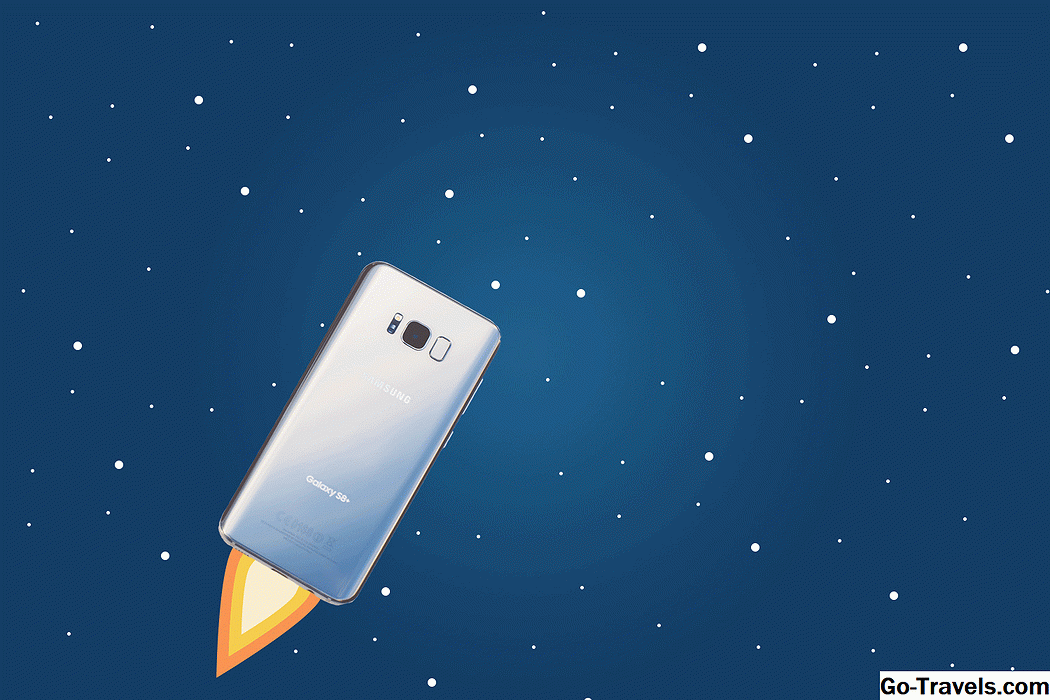להלן שתי שיטות לשינוי מהירות האנימציה של אנימציה המוחלת על אובייקט ב- PowerPoint. הראשון להלן הוא השיטה המהירה ביותר, ואילו השני מספק שיטה נוספת המציעה גם אפשרויות אנימציה נוספות. אתה צריך לקבל מושג כמה זמן אתה רוצה להקצות את האנימציה PowerPoint.
01 מתוך 03שיטה מהירה לשינוי מהירות האנימציה

המהירות של כל אנימציה מוגדר שניות חלקי של שניות, עד מאותth שניות.
- לחץ על האובייקט בשקופית שהוקצתה להנפשה. זה יכול להיות תיבת טקסט, תמונה או תרשים כדי שם רק כמה דוגמאות.
- לחץ על אנימציה הכרטיסייה של הסרט.
- בצד ימין של הסרט, בסעיף תזמון, לציין את הרישום משך:
- לחץ על החצים למעלה או למטה לצד המהירות המוגדרת כעת כדי להגדיל או להקטין את המהירות; זה ישתנה במרווחים של רבעי שנייה.
- לחלופין, תוכל להקליד את המהירות שברצונך להגדיר בתיבת הטקסט שלצד משך זמן.
- מהירות ההנפשה תשתנה כעת להגדרה החדשה הזו.
שימוש בחלונית האנימציה כדי לשנות את מהירות האנימציה

שימוש בחלונית 'הנפשה' מציע אפשרויות נוספות לשינויים שתוכל לבצע לאובייקט המונפש, בנוסף למהירות.
- לחץ על האובייקט בשקף כדי לבחור בו.
- לחץ על אנימציות הכרטיסייה של הסרט אם הוא לא מוצג כעת.
- לצד הצד הימני של הסרט, שים לב לסעיף אנימציה מתקדמת. לחץ על חלונית הנפשה כפתור; הוא יפתח מימין לשקף. כל אובייקט שכבר הוצגו בו הנפשות יופיעו ברשימה.
- אם קיימים מספר אובייקטים ברשימה זו, שים לב שהאובייקט שבחרת בשקופית הוא האובייקט שנבחר כאן בחלונית האנימציה.
- לחץ על החץ הנפתח שמשמאל לאנימציה.
- לחץ עלמתוזמן … ברשימה זו.
- תיבת הדו-שיח תזמון תיפתח, אך שים לב שלתיבה זו יופיע שם האנימציה הספציפית שהחלת קודם לכן. בתמונה לדוגמה, האנימציה הנקראת "בארים אקראיים" הוחלה על האובייקט בשקופית.
- לצד האופציהמשך, לחץ על החץ הנפתח כדי לחשוף את האפשרויות שנקבעו מראש עבור מהירות הנפשה.
- לחלופין, הקלד מהירות ספציפית שבה ברצונך להשתמש עבור האובייקט של אובייקט זה.
- החל תכונות נוספות של תזמון לפי הצורך.
בונוס נוסף תוך שימוש בשיטה זו

כאשר תיבת הדו-שיח תזמון פתוחה, עבור אל השפעה הכרטיסייה ואתה יכול להוסיף במהירות אפשרויות השפעה כגון שינוי כיוון הכניסה של הטקסט כפי שהוא מופיע בשקופית.
מעבר אל אנימציה הכרטיסייה תיבת דו שיח זו מציעה אפשרויות נוספות עבור אנימציה. בהתאם לסוג האובייקט שבחרת עבור ההנפשה, הכרטיסייה הזו תשתנה. במקרה של דוגמת התמונה כאן, תיבת טקסט נבחרה עבור אנימציה, כך הכרטיסייה אנימציה קורא "טקסט אנימציה". כותרת הכרטיסייה הזו עשויה להיות שונה עבור מצגת PowerPoint הספציפית שלך.